1、启动项目后,在顶部菜单栏找到Analyze的选项菜单,点击进入下一步。
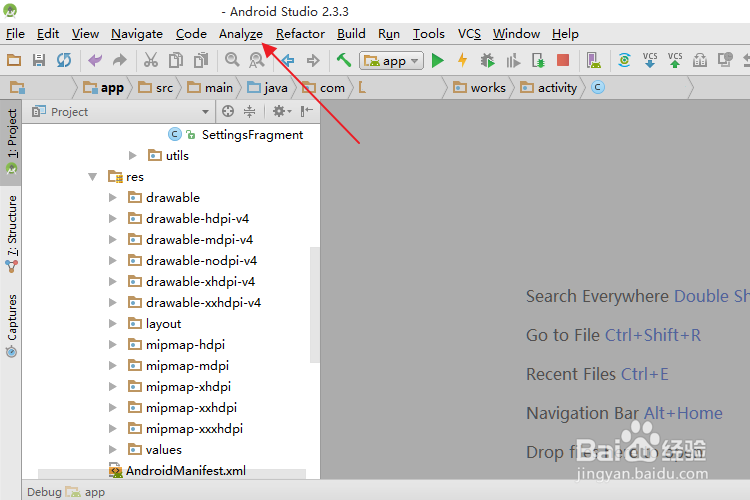
2、在弹出的下拉菜单中找到Run Inspection By Name的选项,意思是说通过名称进行检查。点击该选项,进入下一步。

3、这时AndroidStudio会弹出你要一个对话框,让你选择你具体要检查的项目。我们输入unused单词,系统会自动显示搜索结果,在结果中曜廨枳簸找到Unused resources这一项,点击打开开始无效资源的搜索和检查。
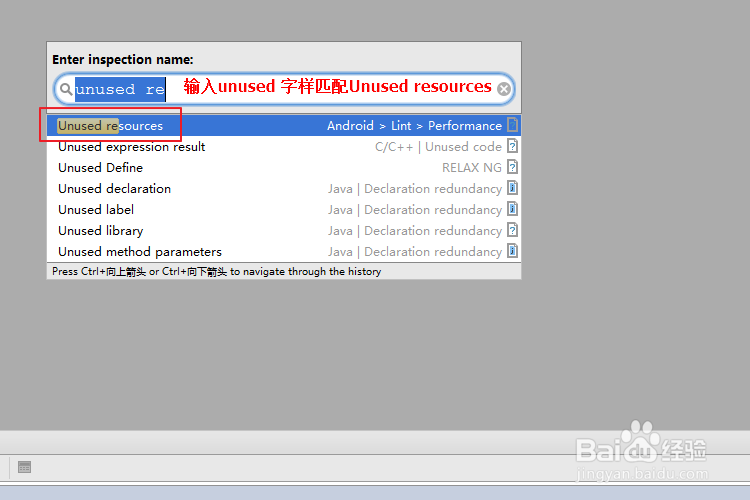
4、选择对整个项目Whole project进行检查,然后点击OK按钮开始检查。

5、检查完毕后在控制台中会显示出检查的结果,比如我现在的这个项目共有610项无效的资源。这些资源涵盖了所有的xml,图片及其他的资源文件。如果让我们手动去一项一项地找出来并删除,那么我们肯定会崩溃的。好在AndroidStudio已经充分考虑了这一点,只要我们点击下一步中的按钮就能一键清理。

6、在控制台左侧找到Android Lint Quick Fixes按钮,这一按钮就是快速完成项目的修理工作。点击该按钮,系统将自动完成所有无效资源的删除。
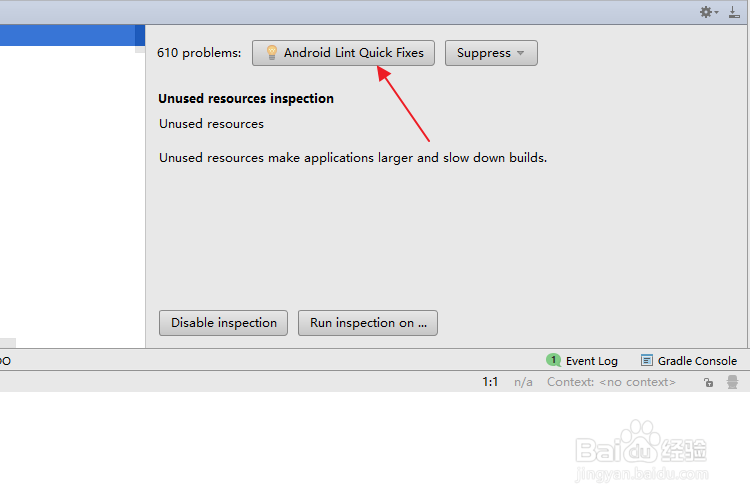
7、最后删除完毕后,在底部打印了No occurrences found的字样,说明我们上面的分析和删除任务已经成功完成。而刚才找到的所有无效资源右侧,都显示了NO longer valid的字样,再次证明了无效资源已经被删除。
